Cargar fotos desde el Mac en un sitio web
Puedes usar un navegador web para cargar fotos y vídeos desde la fototeca de Fotos o desde una carpeta del Mac.
Si necesitas cargar fotos o vídeos desde el Mac en un sitio web, como una red social o un servicio de impresión de fotos, puedes elegir entre dos opciones. Puedes cargar elementos desde la fototeca de Fotos, o bien desde cualquier carpeta del Mac. Estos métodos funcionan con Safari y otros navegadores.
Cómo cargar fotos y vídeos desde la fototeca de Fotos
Si tienes varias fototecas de Fotos en el Mac, asegúrate en primer lugar de designar una Fototeca del sistema. Solo puedes cargar elementos de la Fototeca del sistema. A continuación, sigue estos pasos:
Haz clic en el botón de carga del sitio web. El texto del botón podría ser “Cargar”, “Añadir”, “Seleccionar”, “Explorar” o “Compartir”. Aparecerá un cuadro de diálogo del Finder.
En la barra lateral del cuadro de diálogo del Finder, desplázate hacia abajo hasta la sección Contenido multimedia y selecciona Fotos o Películas. El Explorador multimedia muestra las fuentes de fotos y vídeos en el Mac. En la app Fotos se muestra la Fototeca del sistema en la parte superior; si tienes bibliotecas de otras apps, como iPhoto o Photo Booth, también se mostrarán.
Haz clic en Fotos. El Explorador multimedia mostrará los elementos nuevos agregados a la fototeca de Fotos. Si quieres explorar la biblioteca por Momentos, Años, Álbumes y otras categorías, haz clic en el triángulo desplegable next to Photos.*
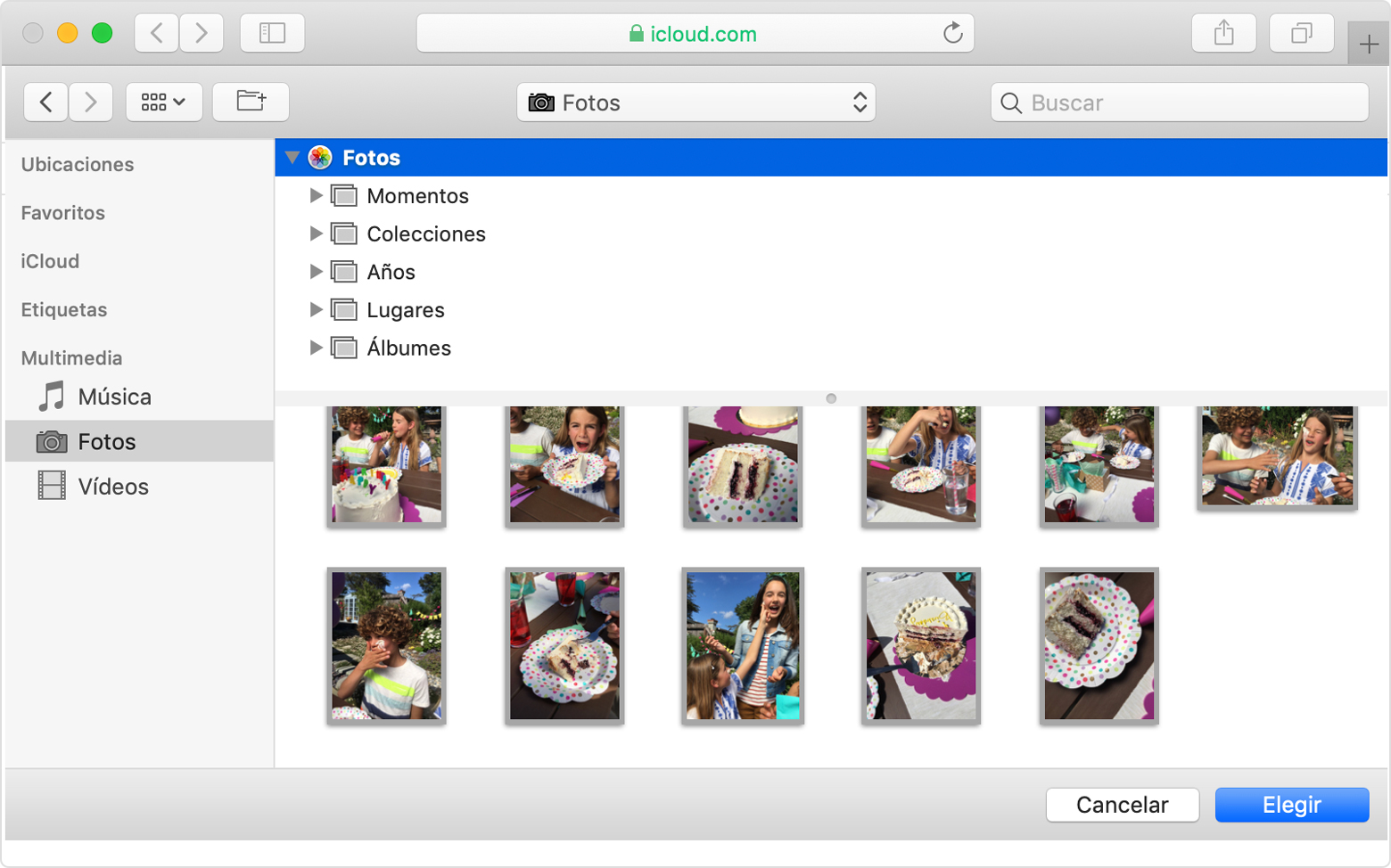
Haz clic en la foto o el vídeo que quieras cargar. Para seleccionar varios elementos, mantén pulsada la tecla Comando mientras haces clic en cada uno de ellos.
Pulsa Retorno o haz clic en el botón de la esquina inferior derecha del cuadro de diálogo (puede que se denomine Seleccionar o Abrir).
Tras seleccionar los archivos, tal vez debas realizar más pasos en el sitio web para completar el proceso de carga o pedido.
* Si activaste Fotos en iCloud cuando la preferencia Optimizar almacenamiento del Mac también estaba activada, puede que no veas todas tus fotos en el Explorador multimedia.
Cómo cargar fotos y vídeos desde una carpeta del Mac
Haz clic en el botón de carga del sitio web. El texto del botón podría ser “Cargar”, “Añadir”, “Seleccionar”, “Explorar” o “Compartir”. Aparecerá un cuadro de diálogo del Finder.
Utiliza el cuadro de diálogo del Finder para ir a la carpeta que contenga los archivos. También puedes usar el campo de búsqueda para encontrar archivos o carpetas.
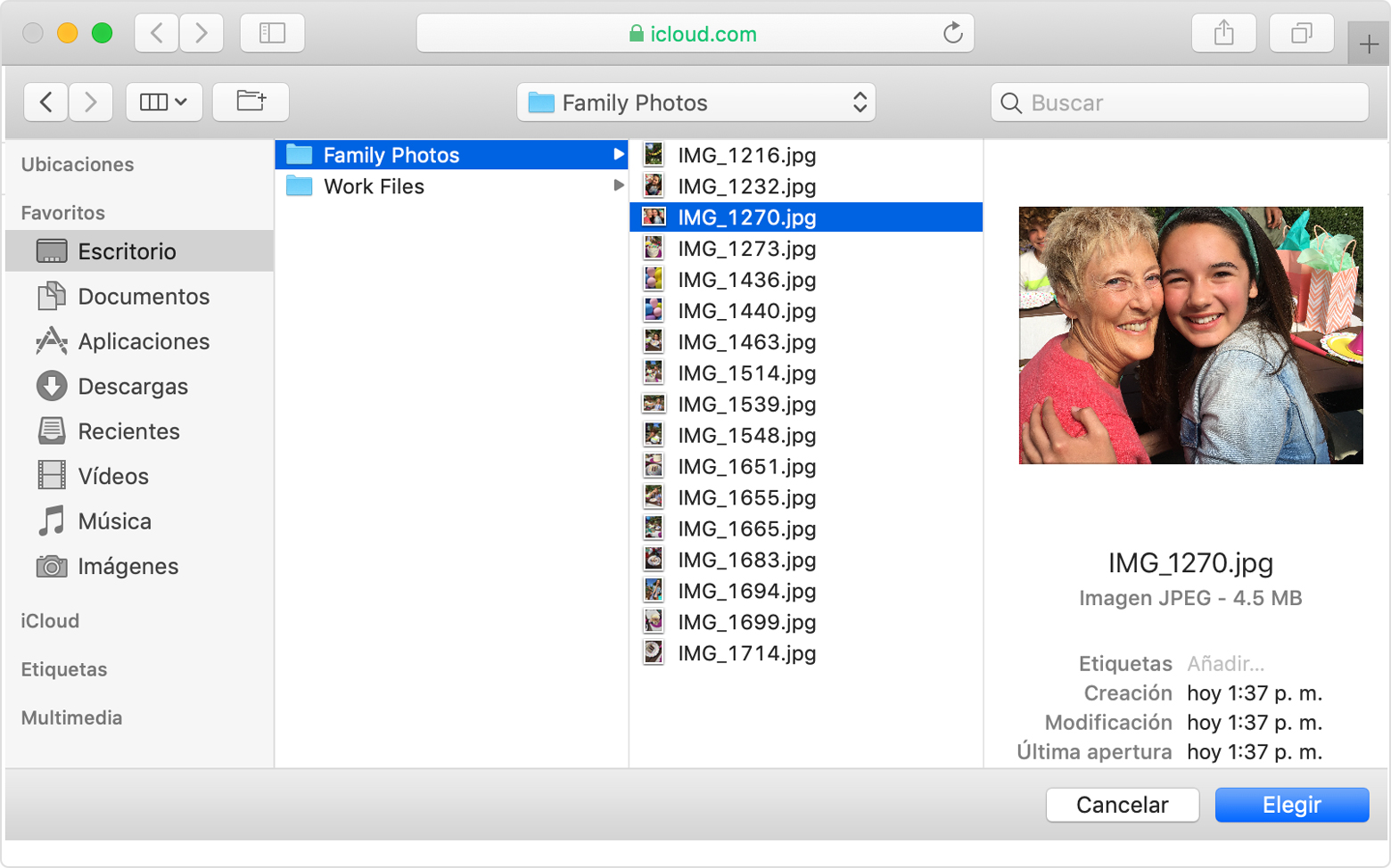
Haz clic en la foto o el vídeo que quieras cargar. Para seleccionar varios elementos, mantén pulsada la tecla Comando mientras haces clic en cada uno de ellos.
Pulsa Retorno o haz clic en el botón de la esquina inferior derecha del cuadro de diálogo (puede que se denomine Seleccionar o Abrir).
Tras seleccionar los archivos, tal vez debas realizar más pasos en el sitio web para completar el proceso de carga o pedido.
Más información
También puedes usar proyectos con extensiones para crear y solicitar servicios de impresión, todo sin salir de la app Fotos.
La información sobre productos no fabricados por Apple, o sobre sitios web independientes no controlados ni comprobados por Apple, se facilita sin ningún tipo de recomendación ni respaldo. Apple no se responsabiliza de la selección, el rendimiento o el uso de sitios web o productos de otros fabricantes. Apple no emite ninguna declaración sobre la exactitud o fiabilidad de sitios web de otros fabricantes. Contacta con el proveedor para obtener más información.